チュートリアル – サンドビック・コロマントのウェブサイトでの工具の購入
サンドビック・コロマントのウェブサイトで商品を購入するには、会社のアカウントと連携したユーザーアカウントが必要です。
すでにサンドビック・コロマントと取引のある企業の新規ユーザーの方は、既存の顧客アカウントへの接続をリクエストできます。
顧客接続ユーザーになると、ログインするだけでショッピングにアクセスできます。
最適な製品を見つける
サンドビック・コロマントのウェブサイトでは、適切な工具を見つけるためのさまざまな方法を提供しています。
- メニューバーでの製品検索
- ツールグループの閲覧
- 特定のニーズに合わせて検索結果をフィルタリングする
- 製品の詳細を表示して、適切な製品を見つけたことを確認します
- CoroPlus® ツールガイドを使用して、製品の推奨事項を入手してください。
当サイトの商品が表示されているすべての場所で、ショッピングカートに追加することができます。

ショッピングカートを作成する
注文が必要な製品がわかっている場合は、製品コードを入力してショッピングカートを作成し、カートに保存することもできます。
ショッピングカートエリアでは、次の方法で製品を追加できます
- クイック選択:コードを入力し、ドロップダウンから一致する製品を選択します
- 製品入力:いくつかの製品コードをテーブルに入力またはコピー/貼り付けし、すべての行をショッピングカートに追加します
- ファイルからアップロード: コンマ区切りのファイルから製品のセットをロードします
ショッピングカートの確定
目的の商品をショッピングカートに追加したら、注文を確定するために行を調整できます。
- 製品画像または製品詳細ページを表示して、製品の選択を確認します
- 価格と納期を表示
- 必要に応じて注文数量を調整してください。梱包数量が考慮されますのでご注意ください。
- 他の注文行データは編集モードで入力できます。
- お客様の製品呼称
- ご希望日(後日お届け予定)
- 配送グループを選択して、同じ荷物に含める必要のある商品をまとめて発送します
- 行コメント
- 注文から除外する必要がある行を削除することもできます
カートを確認して注文を送信する
ショッピングカートが完成したら、チェックアウトの時間です!
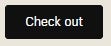
注文を送信する前に、チェックアウトでいくつかの補足情報を入力するように求められます。
- お届け先住所を選択してください。デフォルトの住所が事前に選択されていますが、別の住所がある場合は変更できます。
- 注文番号を入力してください
- 考慮してほしい追加情報がある場合は、注文にコメントを追加することができます。
すべての設定が完了したら、注文を送信する準備が整います!
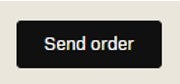
注文確認書が表示され、正式な確認書が郵送されます。
有効な注文と注文履歴の表示
すべての注文は、myPageメニューにある注文履歴に表示できます。
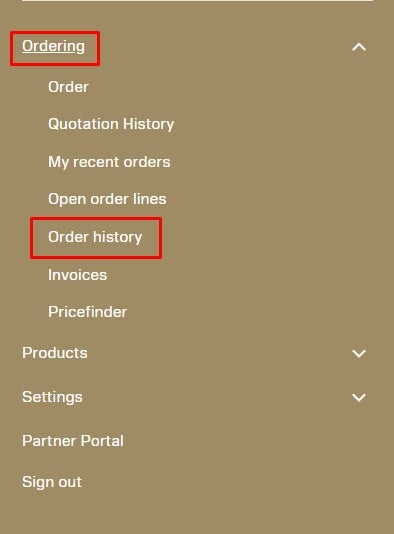
たとえば、さまざまな側面から注文をフィルタリングできます。
- 注文日
- 注文番号
- 注文状況
フィルター条件に基づいて、すべての注文が表示されます。特定の注文の詳細を確認するには、注文表示を展開して、注文のすべての製品を表示します。
各注文行には、注文された製品の出荷情報(出荷日、注文行のステータス、追跡リンク、請求書へのリンクなど)が含まれています。
ご注文のフォローアップに加えて、以前のご注文を使用して次のこともできます。
- 再注文のために注文または注文行をカートに追加する
- 将来のレビューやさまざまな目的のために、個人的なお気に入り(いわゆる保存済みリスト)にアイテムを順番で保存します。


